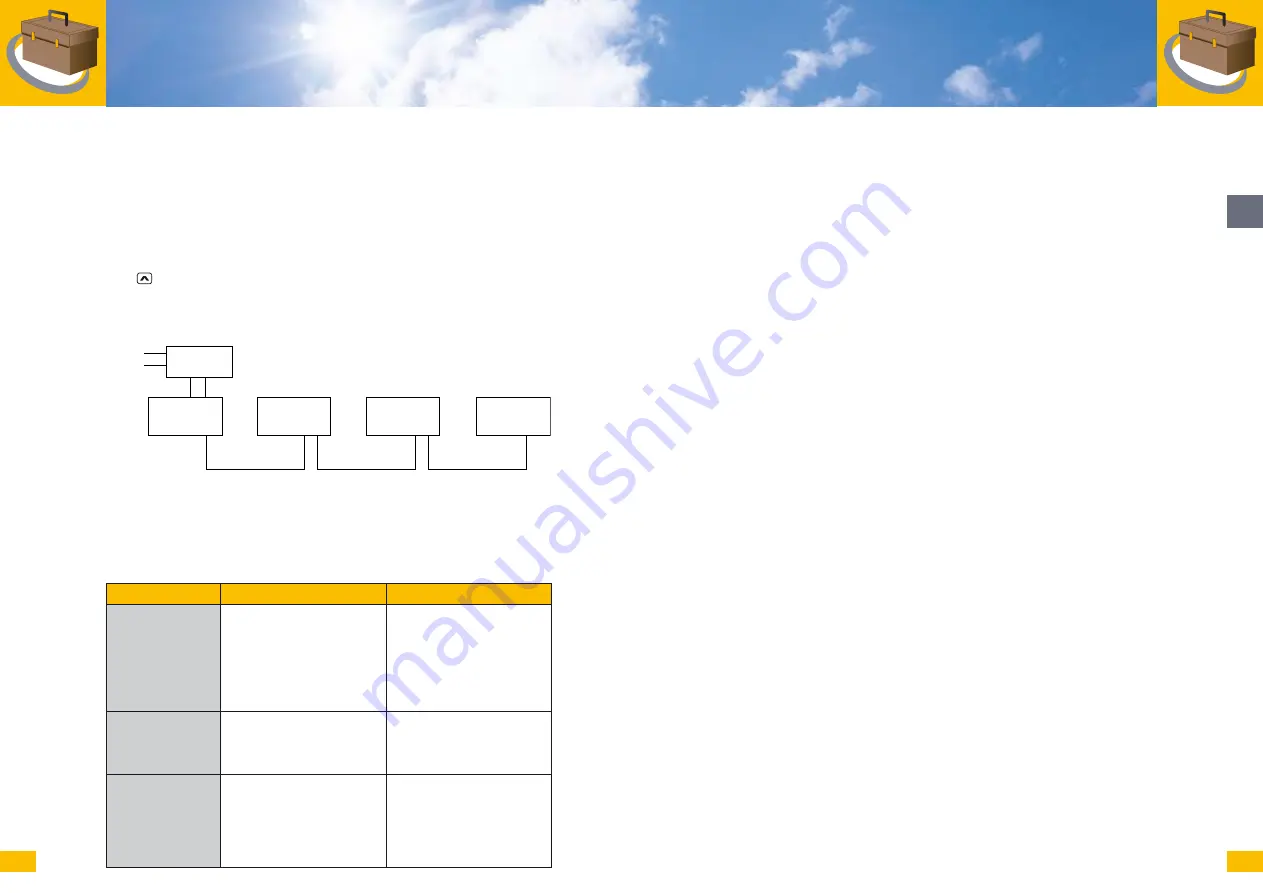
9
08/07
10
de
5. Stecken Sie das Steckernetzteil des MaxVisio in eine 230 V
AC
Steckdose.
6. Wählen Sie im Menü Einstellungen-Software die Option „Betriebsart 2“ und
warten Sie, bis das Gerät wieder bereit ist.
7. Wählen Sie das Menü Einstellungen-Geräte suchen. Drücken Sie „Start“
und warten Sie, bis alle Geräte gefunden wurden. Sobald die letzte einge-
stellte Adresse erreicht wurde, verlassen Sie das Menü durch Druck auf die
-Taste.
8. Nach maximal 30 Sekunden erscheinen auf dem Display von MaxVisio die
aktuellen Anlagedaten.
Verdrahtung bei Betriebsart 2
3.3 Störungsbehebung
Sollte MaxVisio nicht erwartungsgemäß funktionieren, überprüfen Sie bitte die
folgenden Punkte:
Symptom
Mögliche Ursache
Maßnahme
Auf dem Display
erscheint keine
Anzeige.
Das Netzteil ist falsch an-
geschlossen.
Trennen Sie MaxVisio
sofort von der Stromver-
sorgung und überprüfen
Sie die Verdrahtung des
Steckernetzteils und des
Verbindungskabels auf der
Anschlussklemme.
Es werden keine
Daten angezeigt
oder keine Geräte
gefunden.
Das Verbindungskabel ist
falsch angeschlossen.
Überprüfen Sie die Verdrah-
tung der Datenleitungen A
und B auf der Anschluss-
klemme.
Bei der Geräte-
suche werden
nicht alle Geräte
gefunden.
Die Geräte sind nicht richtig
adressiert oder nicht in
Betrieb.
Überprüfen Sie die Adressen
aller Geräte im Netzwerk.
Jede Adresse darf nur ein-
mal verwendet werden. Die
Adressen müssen zwischen
1 und 50 liegen.
MaxVisio
V+, GND, A, B
SolarMax C
RJ-45
SolarMax C
RJ-45
SolarMax C
RJ-45
230 V
AC
/ 12 V
DC
230 V
AC
V+, GND
Содержание SolarMax MaxVisio
Страница 48: ...www solarmax com ...







































